[플래시] 음악 제어하는 플래시 파일 만드는 방법
1. 플래시 프로그램을 실행합니다.

2. ActionScript 2.0 을 실행합니다. ActionScript 3.0의 경우, ActionScript에 내보내기를 지원하지 않기 때문에
반드시 ActionScript 2.0을 실행해야만 합니다.

3. 제어에 사용될 음악 파일을 선택합니다. 음악 파일의 경우, 라이브러리에 불러와서 작업해야 하기 때문에,
파일 > 가져오기 > 라이브러리로 가져오기를 들어갑니다.

4. 가져올 노래 파일을 선택 후, 열기를 누릅니다.

5. 라이브러리 패널(F11)을 활성화한 후, 노래 파일에서 오른쪽 마우스를 클릭 > 속성에 들어갑니다.

6. ActionScript에 들어간 후, ActionScript에 내보내기를 선택 > 식별자에 music이라는 이름을 두었습니다.
이 노래 파일명은 bgsound.mp3인데, 이 파일을 music라는 이름으로 대신하겠다라는 뜻입니다.
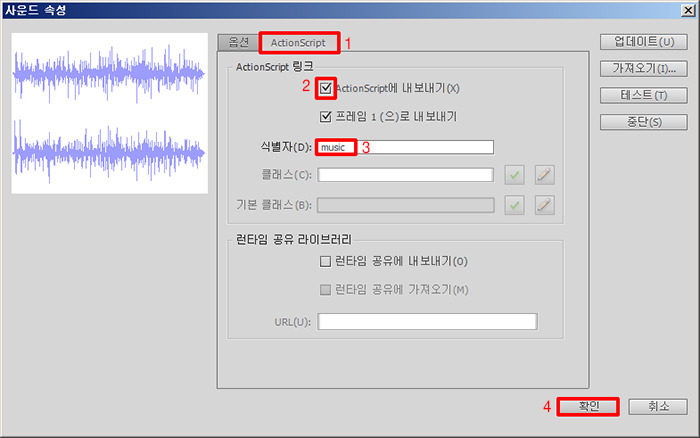
7. 사각형 도구 아이콘을 2초이상 길게 누르거나, 두 번 클릭해서, 타원 도구 아이콘을 선택합니다.
획 색상을 투명으로 하고, 채움 색상을 #00FF00으로 지정합니다.
Shift키를 누른 상태에서 드래그하면 정원이 만들어집니다.
텍스트 도구를 선택하고, 채움 색상을 #0000FF로 지정한 후, PLAY라는 문자를 입력합니다.
선택 도구를 클릭하고, PLAY글자의 위치를 가운데로 옮겨 줍니다.
원형 PLAY 전체를 드래그 한 후, Shift를 누른 상태에서 Ctrl키를 누릅니다.
그 상태에서 오른쪽으로 드래그하면, 똑같은 모양이 복사가 됩니다.
PLAY 글자를 더블클릭하면, 문자를 수정할 수 있는데, 여기에서 STOP이라는 문자를 입력합니다.
그러면 아래와 같은 그림이 완성됩니다.

8. 선택도구를 클릭한 후, 원형 PLAY 전체를 드래그한 후, 심볼로 변환(F8) 창을 띄웁니다.
이 심볼의 이름을 만들면 되는데, 여기선 PLAY로 입력하겠습니다.

9. 8번과 마찬가지로 진행하면 되고, 여기선 STOP이라는 이름을 만들겠습니다.

10. 레이어1의 1번 프레임을 클릭하여, 심벌 전체를 선택합니다.

11. 플래시 파일을 실행했을 때 진입시에 들려질 노래 파일을 불러와야 합니다.
외부의 멀티미디어 파일을 불러오기 위해선 비헤이비어(Shift+F3)을 실행해야 합니다.
비헤이비어 패널에서 + 모양의 추가 버튼을 누른 후, 여기에선 사운드 파일을 불러 올 것이기 때문에
사운드를 선택 후, 라이브러리의 사운드 로드를 클릭합니다.
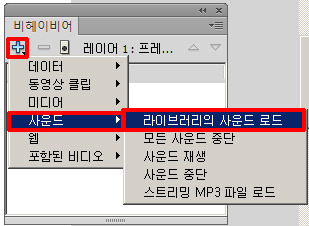
12. 라이브러리에 있는 재생할 사운드의 링크 ID 입력 부분에는 ~.mp3 파일의 파일명을 그대로 불러오는 것이 아니고,
처음에 만들었던 mp3파일의 식별자명을 입력하면 됩니다. 그래서 music 이라는 문자를 입력하면 되는 것이고,
인스턴스 이름은 재생을 담당하는 버튼인 PLAY 심볼의 인스턴스 이름인 play를 입력하게 되는데,
이것은 PLAY 심볼을 제어하겠다는 뜻입니다.
로드되면 이 사운드를 재생합니다에 체크를 하면 플래시 파일을 실행하는 즉시 사운드가 재생이 되는 것이고,
체크를 해제할 경우, PLAY 심볼을 선택해야지만, 사운드가 재생이 되게 됩니다.

13. 이 심볼은 사운드 재생을 담당하므로, 비헤이비어에서 추가 > 사운드 > 사운드 재생을 클릭합니다.

14. 인스턴스 이름에 play를 입력합니다.

15. 이 심볼은 사운드 중단을 나타냄으로 사운드 중단을 선택합니다.

16. STOP을 눌렀을 때 PLAY라는 인스턴스를 중단하겠다라는 뜻입니다.

17. 이제 모든 설정이 다 끝났습니다. 미리보기(Ctrl+Enter)를 실행합니다.
앞에서 설정했던 것처럼 플래시 파일 로드시 노래가 들려 나오고,
PLAY를 누르면 음악이 재생이 되고, STOP을 누르면 음악이 끊깁니다.
